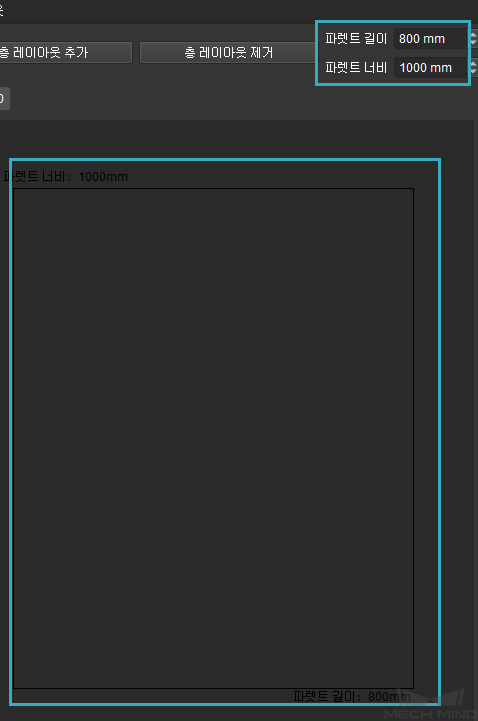파렛트 패턴 편집기¶
인터페이스 소개¶
화면의 왼쪽 및 오른쪽은 각각 전체 편집 구역 과 레이아웃 편집 구역 입니다.
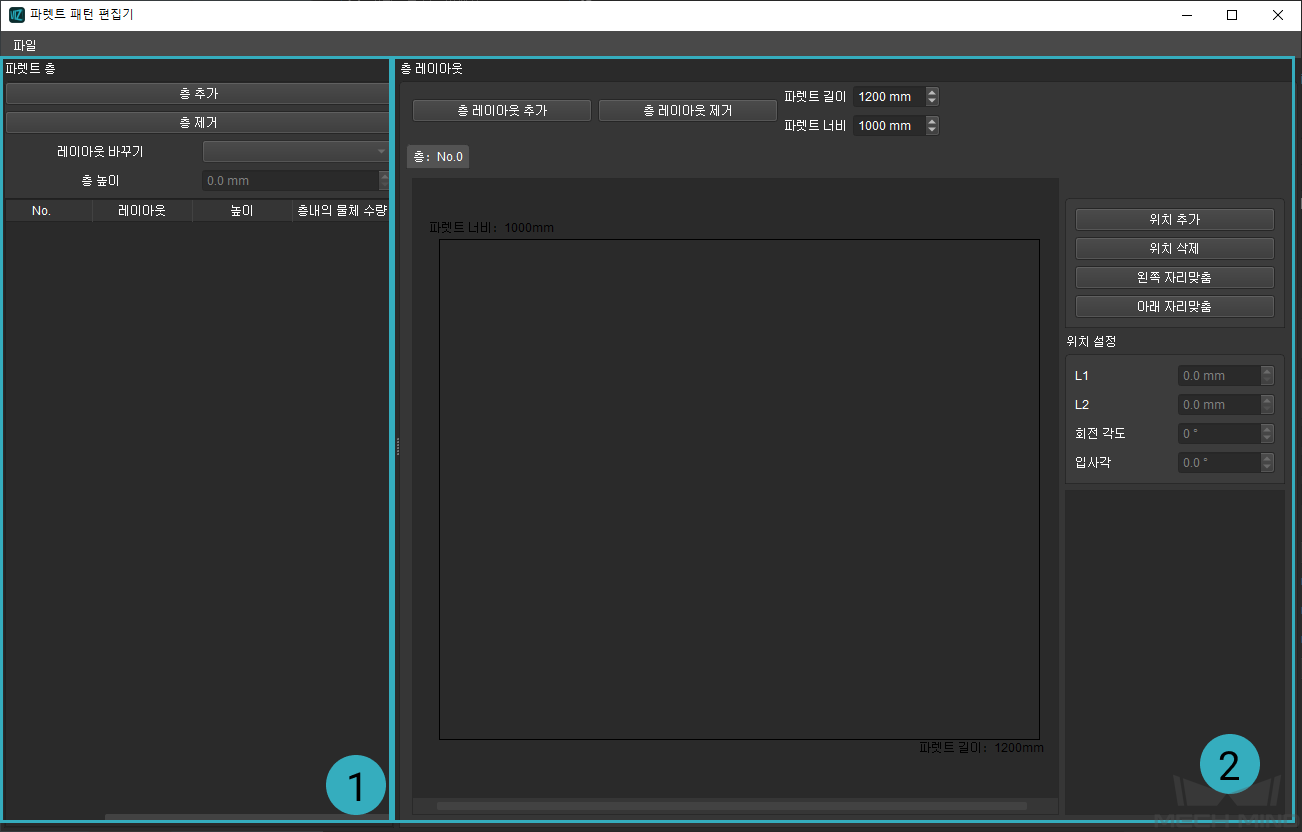
전체 편집 구역: 파렛트의 층수와 층마다의 레이아웃, 높이를 설정합니다.
레이아웃 편집 구역: 상자의 수량, 위치와 사이즈를 설정하고 레이아웃을 수정합니다.
파렛트 패턴을 편집하기¶
파렛트의 길이와 너비를 설정합니다.
파렛트의 레이아웃 및 패턴을 확인합니다. 레이아웃 편집 구역의 층 레이아웃 추가 를 클릭하여 새로운 층의 레이아웃을 추가할 수 있습니다.
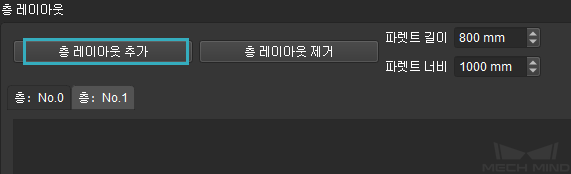
층을 선택하여 레이아웃을 편집할 수 있습니다. 위치 추가 를 클릭하여 상자를 추가하고 위치 설정 에서 상자의 길이와 너비, 회전 각도와 입사각을 편집합니다. 상자를 제거하려면 상자를 선택한 다음에 위치 삭제 를 클릭하면 됩니다.
파렛트의 층 레이아웃을 확인하고 전체 편집 구역에서 층 추가 를 클릭하여 파렛트의 층수를 증가합니다.
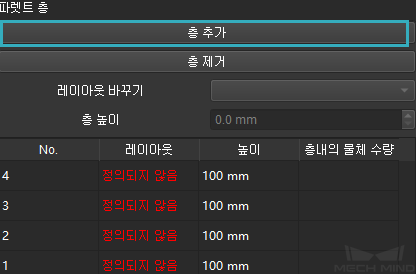
층을 선택하고 레이아웃 바꾸기 에서 편집된 층 레이아웃을 선택하여 층 높이 에서 상자의 높이를 입력하며 순서대로 파렛트의 층을 업데이트하면 됩니다.
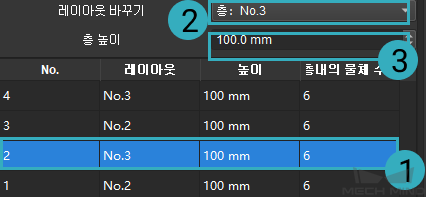
힌트
층 내의 물체 수량 은 파렛트에 있는 상자의 수를 통해 자동으로 업데이트되어 수동으로 수정할 필요가 없습니다.
편집이 끝난 후 를 클릭하여 나중에 사용할 수 있는 .json 파일을 저장합니다.